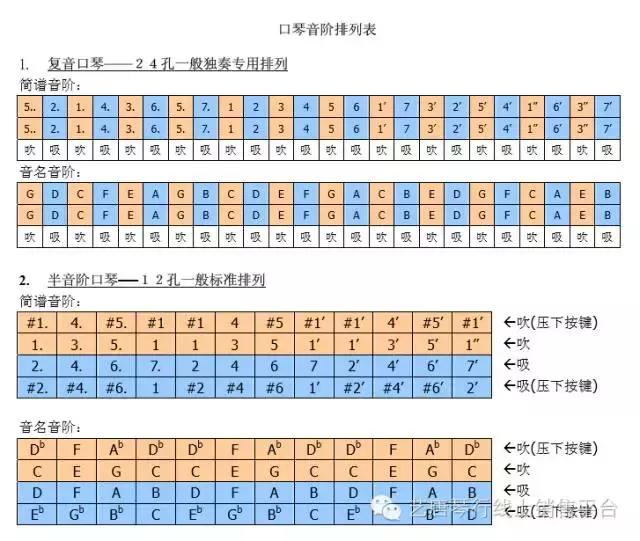电脑眼睛保护色设置win10(Win10保护眼睛的颜色设置方法)
为了保护我们的眼睛,许多人都会把电脑的各种文档的背景色设置成护眼色。那么,Win10系统电脑中,我们要怎么设置系统护眼色呢?接下来,小编就向大家分享windows10设置系统护眼色具体方法。

具体方法如下:
1、windows R键调出运行窗口(或者鼠标右击开始键,选择运行);


2、依次点击目录HKEY_CURRENT_USERControl PanelColors,在右侧栏目中找到windows

3、双击打开进入编辑状态,设置数值数据为199 237 204 即可,此为绿豆沙颜色;

注意事项:重启电脑即可生效~~,保护眼睛从此该行动。。。

免责声明:本文仅代表文章作者的个人观点,与本站无关。其原创性、真实性以及文中陈述文字和内容未经本站证实,对本文以及其中全部或者部分内容文字的真实性、完整性和原创性本站不作任何保证或承诺,请读者仅作参考,并自行核实相关内容。文章投诉邮箱:anhduc.ph@yahoo.com